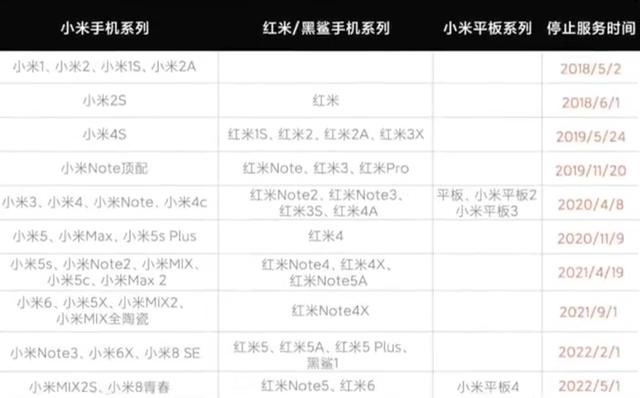演示機型:華為MateBook X 系統版本:win10 APP版本:wps2020
1、首先在電腦上用Wps文字打開要編輯的文檔,選中要編輯的文字。
2、點擊開始工具欄上的“更多字體”按鈕。
3、這時就會打開Wps字體的設置窗口,在窗口中點擊“字符間距”選項卡。
4、在打開的字符間距窗口中,點擊“間距”下拉按鈕。
5、在彈出的下拉菜單中,點擊“加寬”菜單項。
6、接着在右側的值中設置加寬的數值,可以通過下面的預覽窗口來查看設置後的效果,最後點擊确定按鈕。
7、這時返回到Wps文字即可看到文字已加寬了很多。
wps使用小技巧:
1、突出顯示重複數據:對于重複的身份證号、銀行卡号等等進行識别,目測可是不太方便。選中數據區域,數據→高亮重複項,根據提示設置一下即可。
2、拒絕錄入重複項:使用拒絕錄入重複項功能,可以在數據錄入時就把好關。選中需要錄入數據的區域,數據→拒絕錄入重複項。
3、核對兩表數據差異:選中需要對比的區域1,數據→數據對比→标記兩區域中的唯一值,根據提示選擇要對比的區域即可。
4、篩選後粘貼:對于篩選後的區域,如何把複制好的内容粘貼過去呢? 右鍵→粘貼值到可見單元格即可。
更多精彩资讯请关注tft每日頭條,我们将持续为您更新最新资讯!